Heim >häufiges Problem >So entfernen Sie Windows 10 Bitlocker
So entfernen Sie Windows 10 Bitlocker
- WBOYWBOYWBOYWBOYWBOYWBOYWBOYWBOYWBOYWBOYWBOYWBOYWBnach vorne
- 2023-07-14 12:13:117694Durchsuche
Das Windows 10-System verfügt über ein integriertes Festplattenverschlüsselungstool – Bitlocker. Nach der Aktivierung dieses Tools können Sie eine bestimmte Festplatte verschlüsseln, um Ihre Privatsphäre zu schützen. Einige Kunden sind jedoch der Meinung, dass die Verschlüsselung nicht mehr erforderlich ist. Wie sollten sie sie entfernen? Die Methode ist sehr einfach. Suchen Sie zunächst die Festplatte, die entschlüsselt werden muss, klicken Sie mit der rechten Maustaste auf den Laufwerksbuchstaben und wählen Sie dann „Bitlocker verwalten“. Anschließend gelangen Sie zur Bitlocker-Verwaltungsoberfläche und klicken auf „Bitlocker“.
So entfernen Sie Windows 10 BitLocker:
1. Doppelklicken Sie auf das „Dieser PC“-Logo.
2. Suchen Sie die Festplatte, die Bitlocker entfernen muss.

3. Klicken Sie mit der rechten Maustaste auf den Laufwerksbuchstaben und wählen Sie dann „Bitlocker verwalten (B)“, um die Seite „BitLocker-Controller-Verschlüsselung“ aufzurufen.
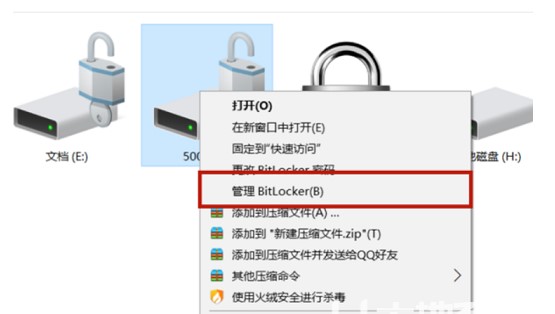
4. Klicken Sie auf „Bitlocker deaktivieren“ und bestätigen Sie im Popup-Bestätigungsfeld, dass es deaktiviert werden soll.
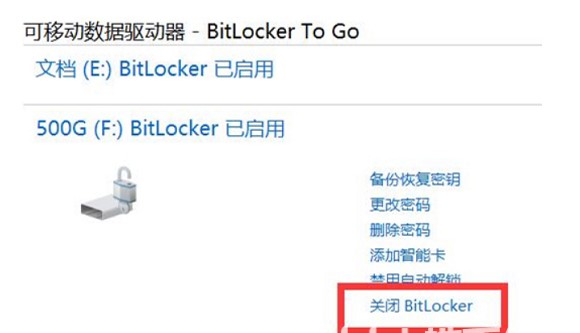
Das Obige ist die Inhaltsfreigabe zum Entfernen von Windows 10 BitLocker.
Das obige ist der detaillierte Inhalt vonSo entfernen Sie Windows 10 Bitlocker. Für weitere Informationen folgen Sie bitte anderen verwandten Artikeln auf der PHP chinesischen Website!

